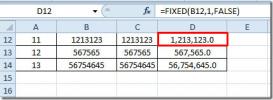Sluit Excel-spreadsheet in in PowerPoint 2010
Soms moeten we formules en functies toevoegen om de complexe logica uit te werken tijdens het geven van een presentatie. U kunt echter gemakkelijk een tabel invoegen en gegevens invullen, maar het tonen van een grondgedachte via functies en formules ontbreekt nog steeds. PowerPoint 2010 biedt gelukkig een optie om de gebruiker een Excel-spreadsheet rechtstreeks te laten invoegen en insluiten, dus men hoeft Excel niet apart te openen.
Excel-spreadsheet invoegen
Navigeer naar het tabblad Invoegen en klik in de tabelopties op Excel-spreadsheet.

Het toont u een Excel-spreadsheet in de huidige presentatiedia. Om de weergave te vergroten, klikt u buiten de spreadsheet en wijzigt u de grootte en plaatst u deze ergens in de presentatiedia.

Dubbelklik in de spreadsheet om deze te maken met alle functies, functionaliteit en tools die zijn opgenomen in Excel 2010. U ziet alle Excel-venstertabbladen en Quick Access-werkbalkkoppelingen.

Begin meteen met het invullen van de spreadsheet. Als je klaar bent, klik je buiten het venster om een generieke tabel in de presentatiedia te bekijken. Ga nu verder met uw presentatie.
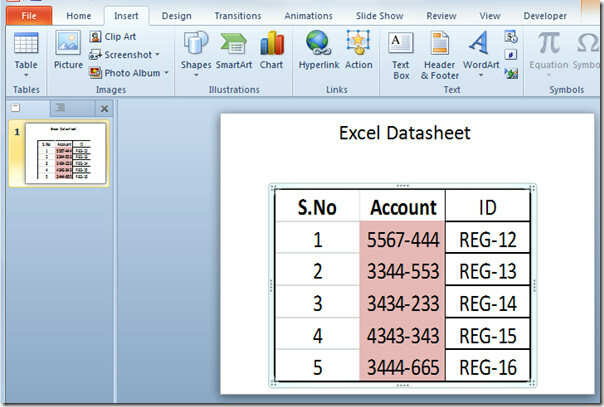
Als u op enig moment de tabel moet toevoegen, wijzigen en formuleren, dubbelklikt u gewoon in de tabel om deze als Excel-spreadsheet te bekijken.

Sluit Excel-spreadsheet in
Het insluiten van een vooraf gemaakte Excel-spreadsheet heeft enkele voordelen, zoals de mogelijkheid om te linken (synchroniseren) met de originele spreadsheet. Voor het insluiten van een bestaand Excel-werkblad in PowerPoint-dia, navigeert u naar het tabblad Invoegen en klikt u op Object.

Het zal het dialoogvenster Object invoegen openen, nu inschakelen Maak van bestand optie en klik op Bladeren om het Excel-werkblad te selecteren. Klik op OK om door te gaan.

U ziet het eerste werkblad van de ingevoegde Excel-werkmap in de presentatiedia.

Dubbelklik op het ingevoegde werkblad om de Excel-werkmap te openen voor het wijzigen en tonen van verschillende werkbladen in PowerPoint-dia. Navigeer nu door verschillende bladen om ze te bekijken in de PowerPoint-presentatiedia. Bij het wijzigen van de gegevensset in een Excel-spreadsheet, worden wijzigingen weerspiegeld in de PowerPoint-tabel omdat ze beide aan elkaar zijn gekoppeld (gesynchroniseerd). Als u klaar bent, kan het Excel-venster worden gesloten.

Je kunt ook eerder beoordeelde gidsen bekijken op Hoe video's comprimeren in PowerPoint 2010 & Koppel PowerPoint aan OneNote 2010.
Zoeken
Recente Berichten
Excel 2010: Matrix inverse functie (MINVERSE)
Eerder hebben we gedekt hoe de determinant van matrix te evalueren....
Numerieke waarden repareren met INT & VASTE functies in Excel 2010
Omgaan met verschillende gegevenstypen in een spreadsheet kan erg h...
Deel Excel 2010-werkmap met Windows 7 Homegroup
Excel 2010 biedt een uiterst nuttige functie waarmee gebruikers op ...